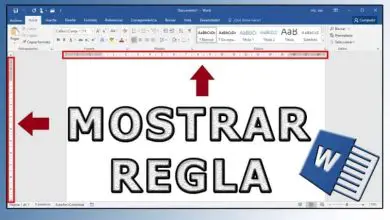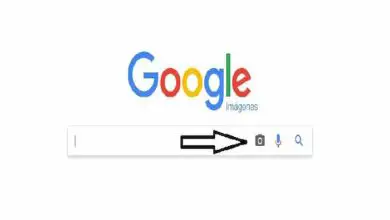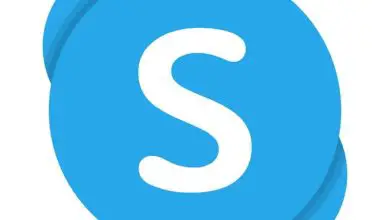Come attivare Adobe Flash in modo rapido e semplice: semplice tutorial
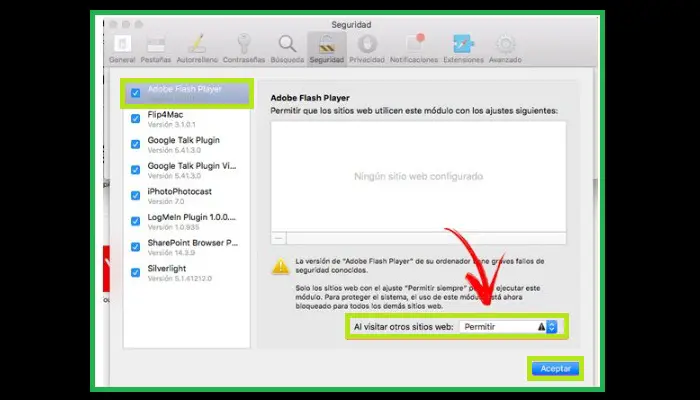
Adobe Flash Player è un programma che si è affermato nel tempo come uno dei principali player multimediali per una migliore navigazione in internet. È un complemento che fa parte di qualsiasi browser corrente per poter guardare video, mostrare immagini o persino ascoltare brani che potrebbero trovarsi su una pagina web. Leggi questo post fino alla fine e scopri come attivare Adobe Flash.
È stato sviluppato da Adobe Systems e rilasciato nel 1996 nella sua prima versione, è progettato per fornire la riproduzione di elementi multimediali come quelli già citati, quindi è uno degli elementi essenziali che garantiscono l’accesso a tutto ciò che Internet ci offre.. Deve essere aggiornato e, soprattutto, attivato per poter navigare in sicurezza e senza restrizioni.
Come attivare Adobe Flash in base al tuo browser web?
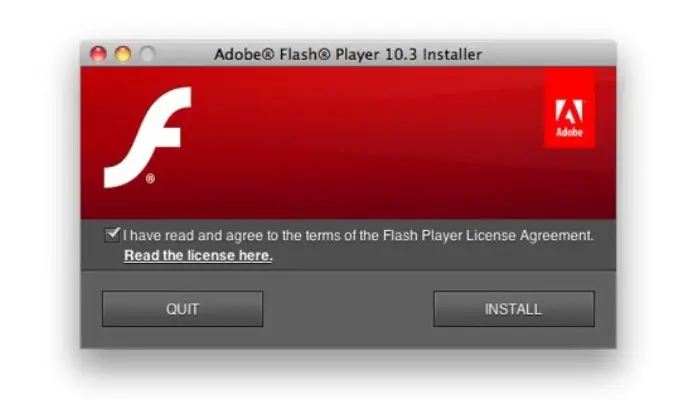
Se hai problemi e non sai come attivare e abilitare Adobe Flash Player in nessuno dei browser Web più utilizzati, lo risolveremo per te. In questa guida ti spiegheremo passo passo cosa devi fare per attivarlo nel browser web, nonché come procedere una volta attivato.
Dovrai eseguire diverse azioni ogni volta che è presente un contenuto che richiede questo plug-in e qui te lo spiegheremo allo stesso modo. I passaggi per attivare Adobe Flash Player dipendono dal browser Web in uso.
Segui le istruzioni per Chrome, Opera, Firefox, Safari ed Edge che ti mostreremo di seguito:
1- Per Google Chrome
Se per qualche motivo si tenta di aprire il contenuto che necessita di questo componente e non funziona, è necessario abilitarlo di nuovo. Ecco perché è necessario seguire i seguenti passaggi:
- Per prima cosa devi aprire Google Chrome come al solito.
- Dopo che sei dentro, vai nell’angolo in alto a destra della finestra devi fare clic sul pulsante del menu che ha tre cerchi verticali.
- Essendo all’interno dell’elenco a discesa, vai su «Impostazioni» e fai clic usando il mouse.
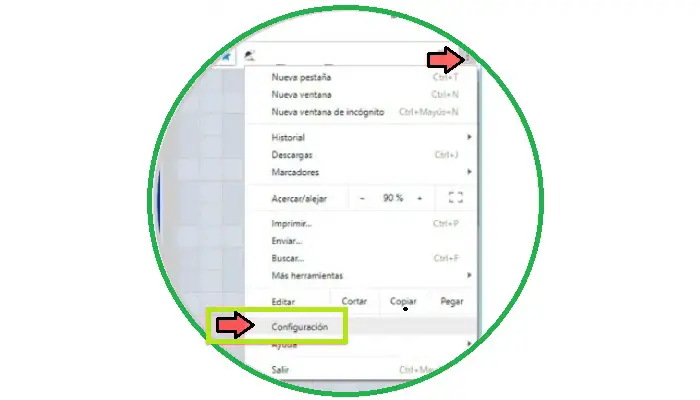
- Ok, scorri verso il basso fino a trovare «Impostazioni avanzate» e fai clic lì per aprire il menu a discesa.
- Individua la sezione «Impostazioni contenuto» e fai clic proprio lì.
- Quindi, tra le opzioni che ora appaiono, vai su «Flash» e fai clic lì per accedere alle impostazioni.
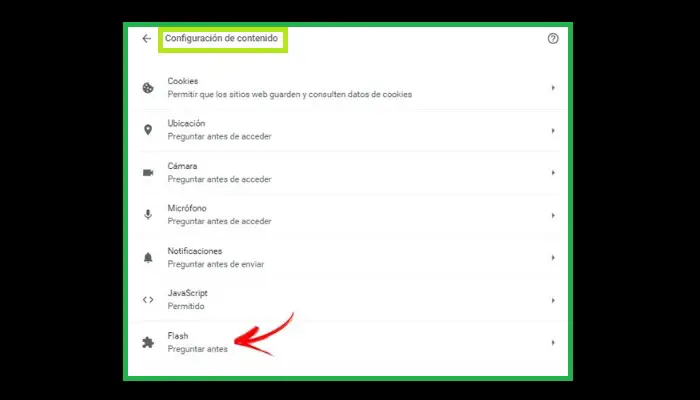
- Fare clic sul pulsante in alto per selezionare l’ opzione «Chiedi prima (consigliato) «. * Potrebbero esserci delle eccezioni.
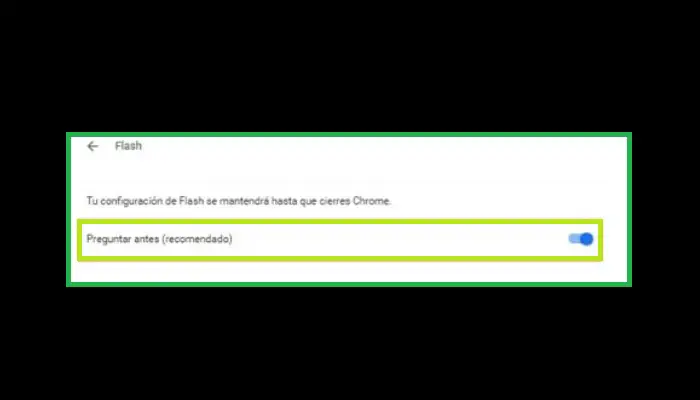
- Finalmente da questo momento in poi, ogni volta che appare qualcosa che richiede l’uso di Adobe Flash Player, il browser te lo chiederà. Accetta e inizierà a funzionare.
2- Per Mozilla Firefox
Se sei un utente di Mozilla Firefox, non ci sono complicazioni per attivare Adobe Flash Player. Piuttosto dovrebbe funzionare perfettamente ogni volta che appare il contenuto per cui è necessario. In caso contrario, dovresti seguire i passaggi seguenti:
- Procedi con l’apertura di Firefox sul tuo PC.
- Dopo che è stato caricato e sei nella finestra, fai clic sul pulsante con le tre linee orizzontali che si trovano nell’angolo.
- Nell’elenco a discesa che si apre immediatamente, vai nella sezione «Plugin» e clicca lì.
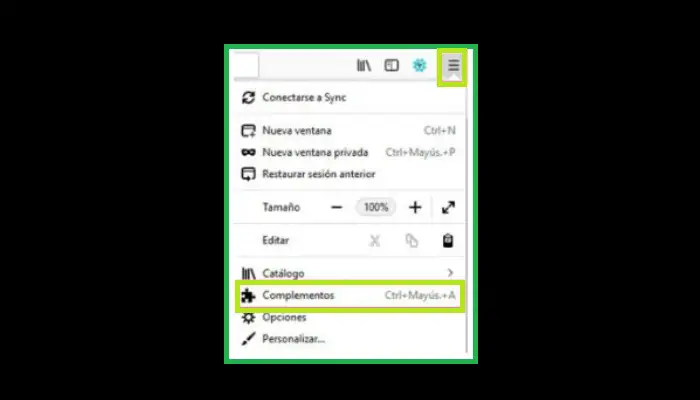
- Ora sei nel «Gestione plug-in«. Qui devi andare nella sezione «Estensioni» per poterle gestire e vederle tutte, in caso contrario l’app non è in » Estensioni «, anche se puoi provare ad inserire «Plugin«, potrebbe essere lì.
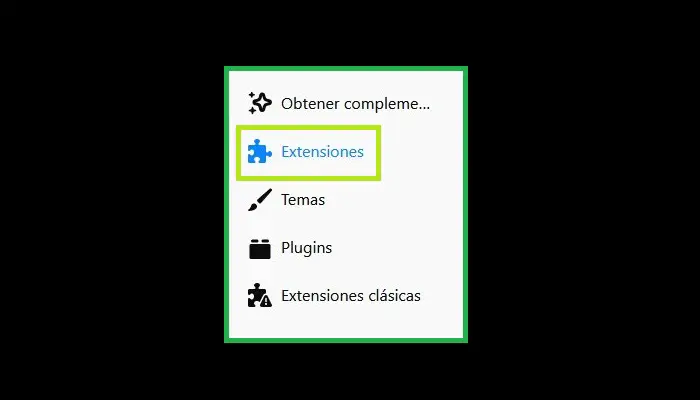
- Ora cercane uno chiamato «Shockwave Flash» o «Adobe Flash«. Dopo averlo individuato, dovresti provare a trovare il programma nell’elenco a discesa nell’angolo in basso a destra della casella corrispondente e fare clic dove corrisponde.
- Seleziona l’opzione che dice «Chiedi di attivare».
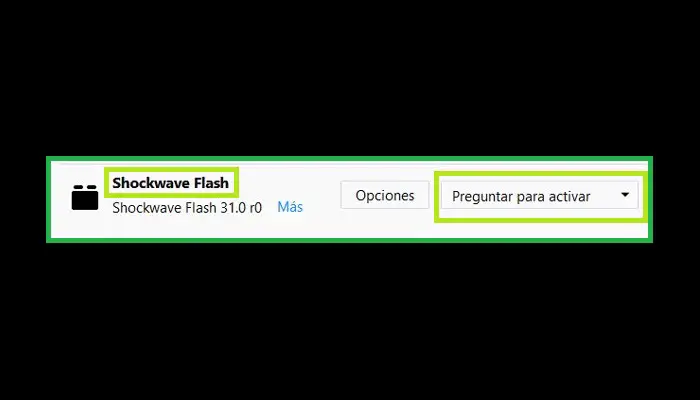
- Ora devi riavviare il browser chiudendolo completamente e riavviandolo.
- Quando si tenta di eseguire contenuti che richiedono Flash, è necessario fare clic su «Abilita Adobe Flash» nella finestra pop-up che segue.
3- Per l’Opera
Usi Opera? Se la risposta è sì, spiegheremo in questa sezione del post cosa devi fare per attivare Adobe Flash Player:
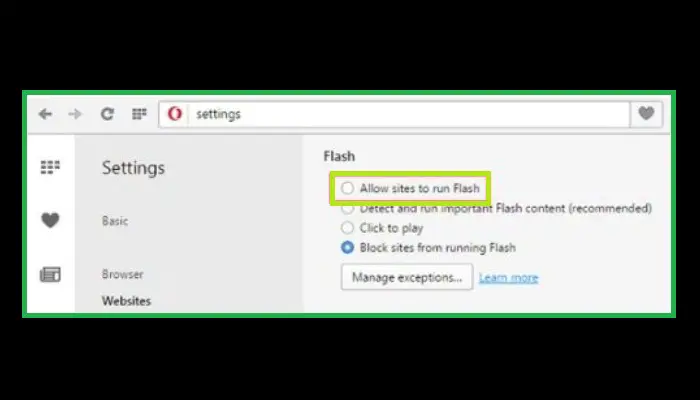
- Devi prima aprire Opera cliccando sulla sua icona o come al solito.
- Dopo essere entrati, fare clic sul pulsante con tre linee all’interno della schermata di navigazione.
- Vai all’elenco a discesa e fai clic su «Vai alle impostazioni del browser«.
- Ok, ora vai alla sezione «Avanzate» e fai clic lì.
- Individua la sezione «Impostazioni contenuto«. Quando lo trovi, inseriscilo.
- Ora tra tutti i campi che compaiono, devi selezionare quello chiamato «Flash«.
- Una volta all’interno, non dimenticare di attivare l’opzione «Consenti ai siti di eseguire contenuto Flash«, nonché l’opzione «Chiedimi prima (consigliato)«.
- Da quel momento in poi, il browser ti chiederà ogni volta che appare un contenuto che ti suggerisce di utilizzare questa estensione.
4- Per Internet Explorer (Microsoft Edge)
Per Internet Explorer (Edge), le impostazioni di Adobe Flash Player sono simili a quelle di Chrome. Affinché funzioni, è necessario eseguire i seguenti passaggi:
- Inizia aprendo il browser.
- Dopo essere entrato, vai nell’angolo in alto a destra e fai clic sull’icona dei tre punti.
- Nel menu che appare, fai clic dove dice «Impostazioni«.
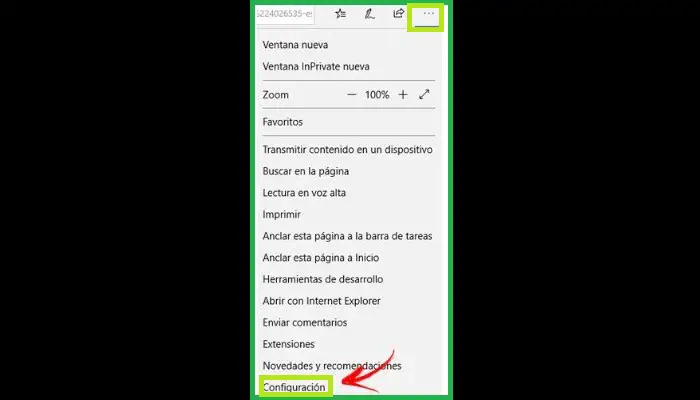
- Ora devi solo scorrere verso il basso e fare clic sull’opzione «Visualizza impostazioni avanzate«.
- Una delle prime caselle che appaiono dopo è la casella «Usa Adobe Flash Player«. È necessario fare clic sul pulsante in basso per attivarlo nel caso in cui sia disattivato.

- Chiudi il browser e aprilo di nuovo.
- Ora, quando visiti un sito Web con contenuti che richiedono Flash Player, vedrai l’icona di un pezzo di puzzle nella barra degli indirizzi. Fare clic su tale icona e selezionare «Consenti una volta» nel nuovo menu.
5- Per Safari
Per attivare ed eseguire Adobe Flash in Safari, devi prestare attenzione a queste istruzioni che ti forniremo di seguito:
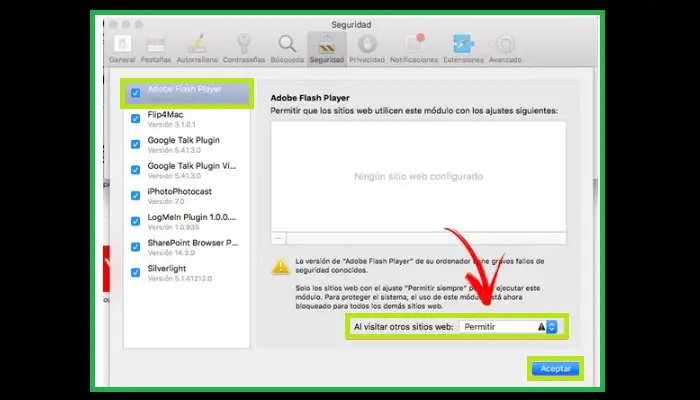
- Devi prima accedere al browser Safari.
- Una volta dentro, fai clic sull’icona a forma di ingranaggio. Si aprirà quindi un piccolo menu a tendina.
- A questo punto dovresti andare alla sezione «Impostazioni» e fare clic su quell’opzione.
- Quindi, nella finestra che appare di seguito, vai alla sezione «Sicurezza» e fai clic lì.
- Ora tra le seguenti opzioni, assicurati di selezionare l’opzione «Consenti moduli (plug-in)«.
- Quindi, fai clic su » Impostazioni modulo…«.
- Quindi vedrai un’altra finestra aggiuntiva di fronte a te. Trova «Adobe Flash Player» nella colonna di sinistra e seleziona la casella.
- Diverse opzioni appariranno sulla destra. Fare clic sugli elenchi a discesa di tutti e selezionare l’ opzione » Chiedi «.
- Dopo aver eseguito questa operazione, ti verrà richiesto ogni volta che qualcosa ti chiede di utilizzare Flash Player.